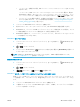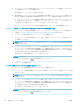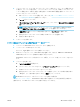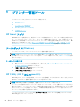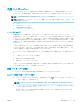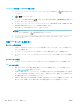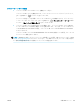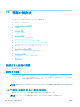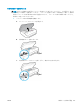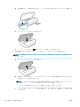User guide
d. 用紙経路カバーを再度取り付けます。 カバーが所定の位置に収まっていることを確認しま
す。
e. カートリッジ アクセス ドアを閉じます。
f. コントロール パネルの [正常] をタッチして、印刷ジョブを続行します。
2. 問題が解決されない場合は、プリンター内部のインク ホルダー エリアを確認します。
注意:この処理を行っているときに、インク ホルダーに接続されているケーブルに触れないよう
にしてください。
a. カートリッジ アクセス ドアを開きます。
b. 紙詰まりがある場合は、インク ホルダーをプリンターの右端に移動させ、両手で詰まった
用紙をつかんで手前に引き出します。
注意:ローラーから引き出している途中に用紙が破れてしまった場合、ローラーとホイール
を点検して、プリンターの中に紙切れが残っていないか確認してください。
プリンターに紙切れが残っていると、紙詰まりが起こりやすくなります。
c. インク ホルダーをプリンターの左端に移動させ、前の手順と同じ処理を行って紙切れを取
り除きます。
104 第 10 章 問題の解決法 JAWW